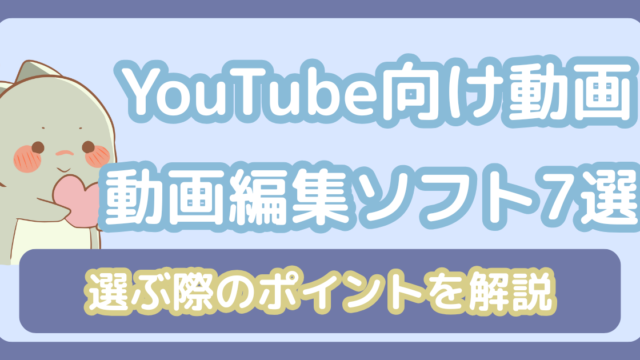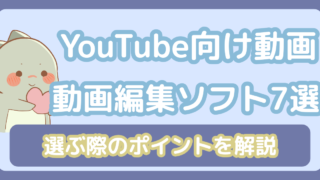無料の動画編集サイトを使えば、パソコンにソフトをインストールせず、すぐに編集作業を始められます。クラウド上で動作するため、初心者でも直感的
に扱える手軽さが魅力です。
無料の動画編集サイトはあるの?
こんなふうに悩んでいませんか?
本記事では、無料で使える動画編集サイトの仕組みや特徴、ロゴの有無や機能制限の違いをわかりやすく解説します。
さらに、初心者にもおすすめの編集サイト7選を紹介しながら、それぞれの強みや向いている使い方も詳しくご紹介します。
無料で使える動画編集サイトとは?基本の仕組みと特徴を解説

無料の動画編集サイトは、ソフトをインストールせずにブラウザ上で編集作業が行えるため、初心者でもすぐに使い始められるのが大きな魅力です。
YouTubeやSNS向けの短尺動画であれば、標準搭載のテンプレートやエフェクトを活用しながら、短時間で手軽に仕上げられるケースも多くあります。
ただし無料プランではロゴが自動で入る仕様や、保存できる動画の画質に制限がある場合もあるため、用途に応じた使い分けが必要です。


インストール不要でブラウザ上で編集できる仕組み
クラウド型の動画編集サービスは、インターネット上で動作するため端末への負担が少なく、重いソフトを入れずに作業を始められる点が特徴です。
編集データはクラウドに保存されることが多く、異なるデバイスからでも途中編集が可能となっているため利便性は高いと言えるでしょう。
ただし安定したネット接続が前提となるため、回線が不安定な環境では編集中に動作が重くなったり、保存に失敗するリスクも伴います。
有料ソフトとの違いは?機能と制限の比較
無料編集サイトは操作がシンプルで、簡単な編集には十分対応できますが、有料ソフトと比較すると高度な機能は制限されていることが一般的です。
たとえば使用できるテンプレートの数やエフェクトの自由度、出力時の画質や動画の尺に差が出やすく、細かな調整が難しい場面も出てきます。
また多くの無料サービスでは自動的にロゴが挿入されるため、商用や本格的な動画制作には不向きであり、必要に応じて有料版を検討する必要があります。
ロゴ(ウォーターマーク)が入るケースとその対処法
無料プランで編集した動画には、自動的にロゴが挿入される仕様のサービスが多く見られますが、これはサービス側の宣伝やブランド訴求を目的としています。
ただしすべてのサイトで必ずロゴが入るわけではなく、ログイン状態でのみ表示される仕様だったり、特定テンプレートを使用しないことで回避できる場合もあります。
ロゴなしで動画を仕上げたい場合は、ロゴ非表示に対応している無料サービスを選ぶか、有料プランへの切り替えを視野に入れるのが現実的です。
無料サイトが向いている人・向いていない人の違い
無料の動画編集サイトは、短時間でSNS投稿用の動画を仕上げたい人や、編集作業の経験が少ない初心者にとっては扱いやすく、コスト面でも優れています。
テンプレートを組み合わせて直感的に編集できるため、ちょっとしたプロモーション動画や趣味の動画には十分対応できる内容と言えるでしょう。
テンプレートがあるのは嬉しいね
テンプレートを組み合わせて直感的に編集できるため、ちょっとしたプロモーション動画や趣味の動画には十分対応できる内容と言えるでしょう。
一方で高画質・長尺の動画を細部まで作り込みたい人や、商用利用を前提とした編集を考えている場合には、機能面の制約が障壁となるケースもあります。
無料サイトの選び方
無料で使える動画編集サイトは年々増えていますが、どれを選べばいいのか迷う人も多いでしょう。
一見似たようなサービスでも、対応している編集機能や動画形式、使いやすさには大きな差があります。
自分の目的や使い方に合ったサイトを選ばないと、後から不便を感じることにもつながります。
この章では、目的別の選び方や対応形式、機能面、利用規約の注意点など、後悔しないための判断ポイントを詳しく解説します。
おすすめ無料動画編集サイト7選
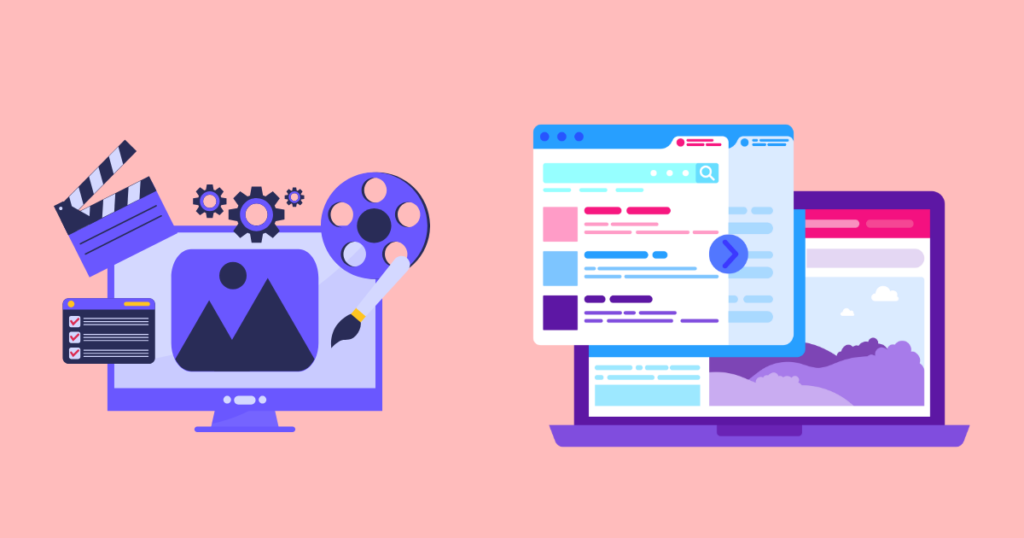
無料で使える動画編集サイトは数多く存在しますが、その中でも使いやすさや機能性、ロゴの有無などは大きく異なります。ここでは、初心者でも扱いやすく、なおかつ無料プランでも十分に使える編集サイトを厳選して紹介します。
Clipchamp
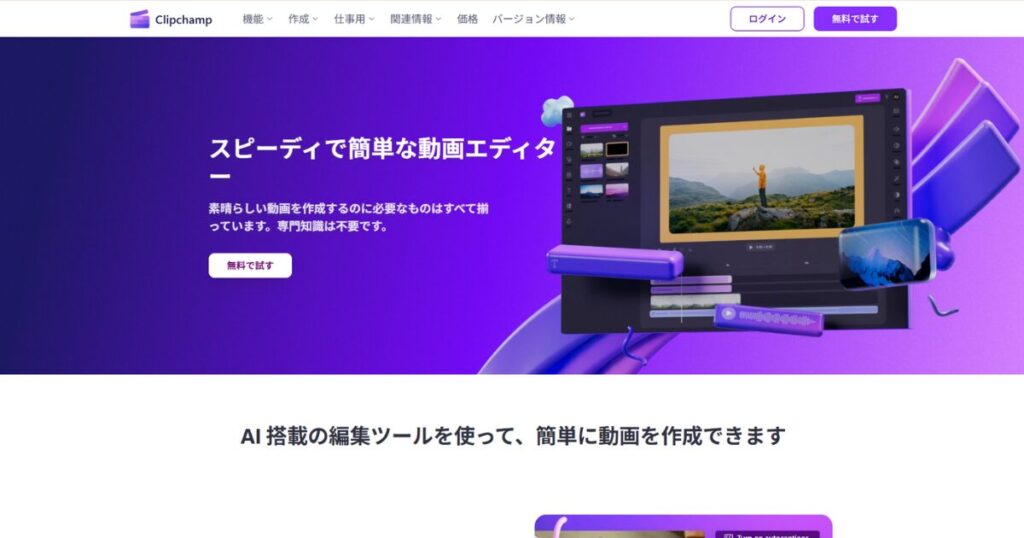
Clipchampはマイクロソフトが提供するブラウザ型動画編集サイトです。
シンプルな操作性と豊富なテンプレートが魅力で、初心者でも直感的に使えます。
無料プランでも1080pの高画質出力が可能ですが、一部プレミアム素材は有料となります。
また、編集後に自動でクラウド保存されるため、複数端末で作業を続けら
Kapwing
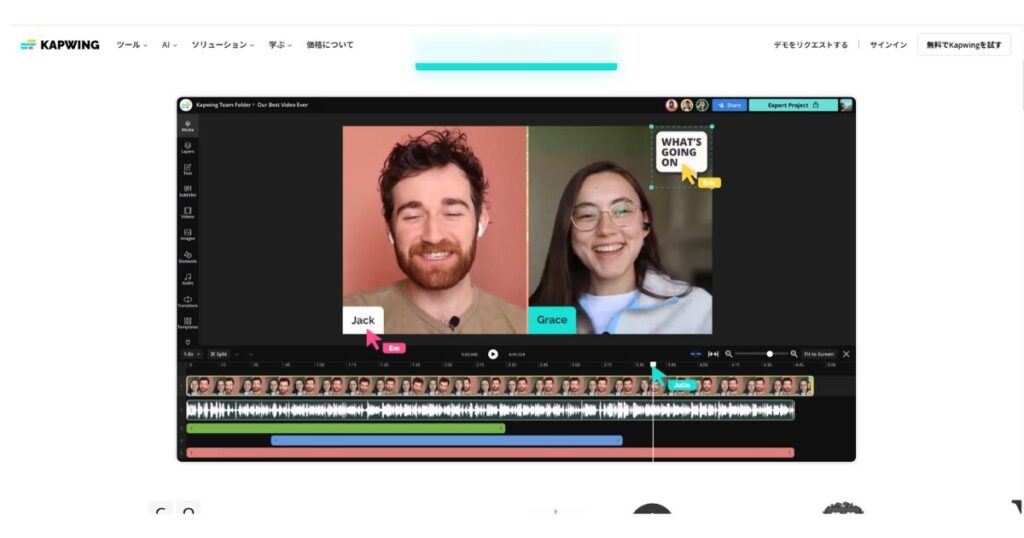
Kapwingはオンライン動画編集の老舗サービスで、無料プランでも基本的なカットやトリミング、字幕挿入が可能です。
インターフェースは分かりやすく、SNS向けの縦型動画編集に強みがあります。
無料版では動画に小さなウォーターマークが付きますが、簡単に削除できるオプションもあります。
Canva Video
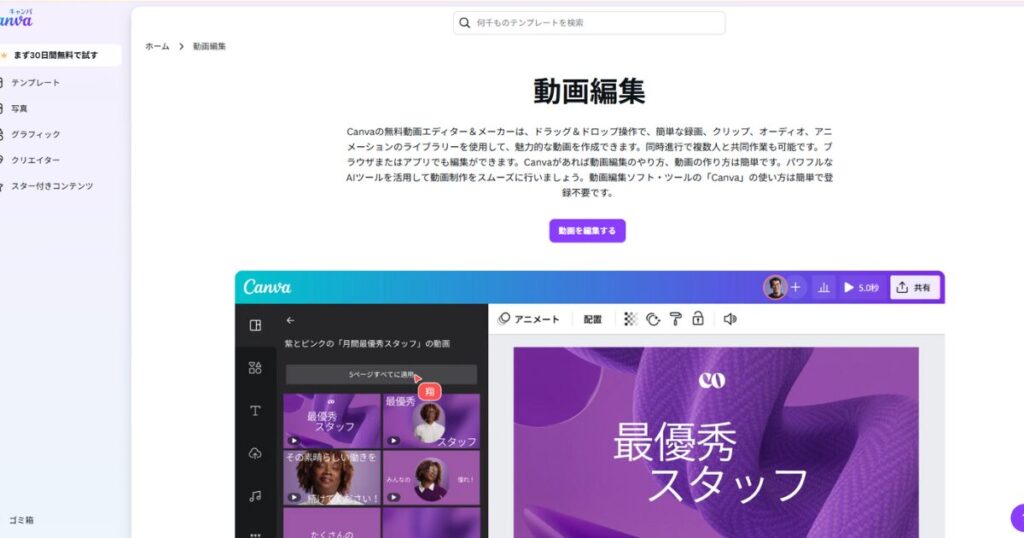
Canva Videoはデザインツールで有名なCanvaが提供する動画編集機能です。
豊富なテンプレートやアニメーション効果が特徴で、特にプロモーション動画の作成に適しています。
無料プランでも多くの素材が利用可能ですが、動画の長さやエクスポート形式には制限があります。
FlexClip
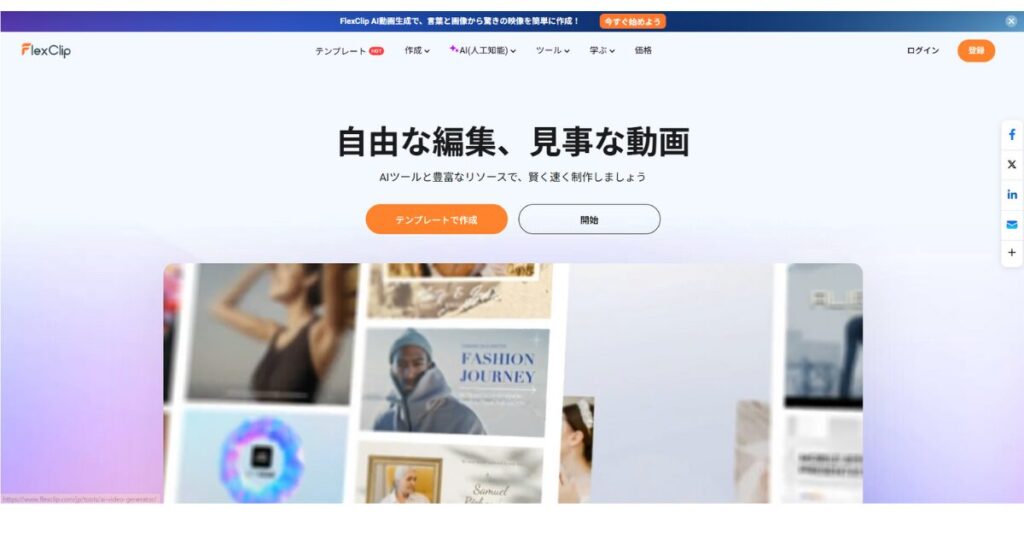
FlexClipは使いやすさを重視したオンライン編集サイトで、ドラッグ&ドロップ操作で簡単に動画が作れます。
無料プランでも1080p出力対応で、テキストや音楽の挿入も可能です。
一部高度な機能やテンプレートは有料プラン限定となっていますが、基本的な編集には十分です。
WeVideo
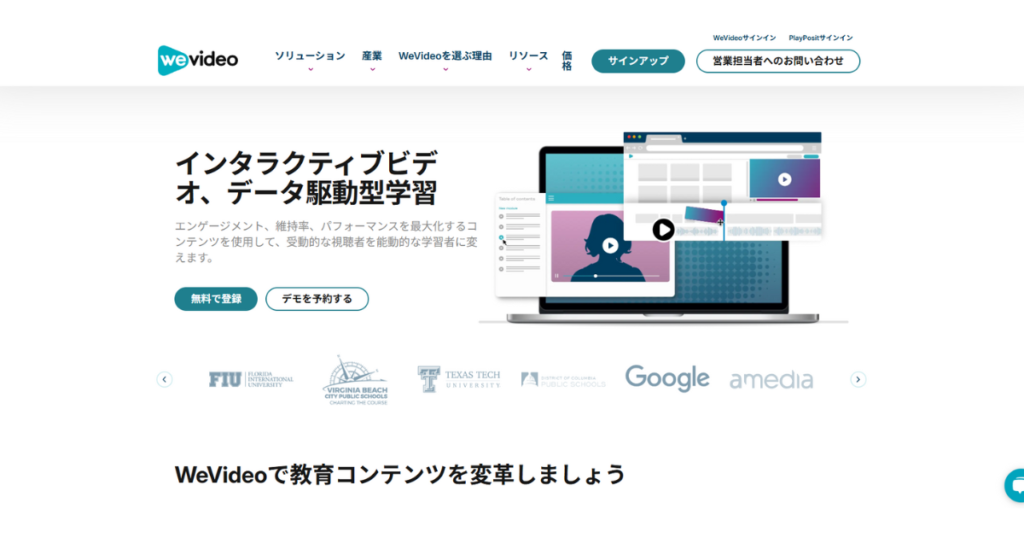
WeVideoは教育機関でも採用されることが多い動画編集プラットフォームです。
クラウド上での編集と共有に強みがあり、複数人での共同作業にも適しています。
無料プランでは30分の動画ストレージが付与され、動画にはロゴが入るため注意が必要です。
Magisto
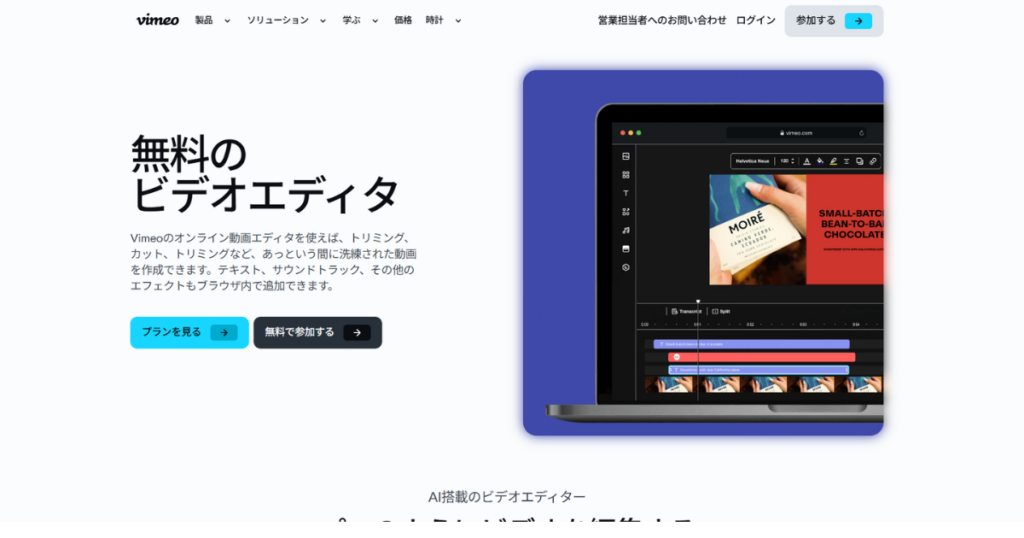
MagistoはAIによる自動編集機能を搭載したサイトで、初心者が簡単に魅力的な動画を作成できます。
アップロードした素材から最適な編集をAIが判断し、短時間で完成度の高い動画を生成します。
無料版ではエクスポート動画にウォーターマークが付くことがあります。
VEED.IO
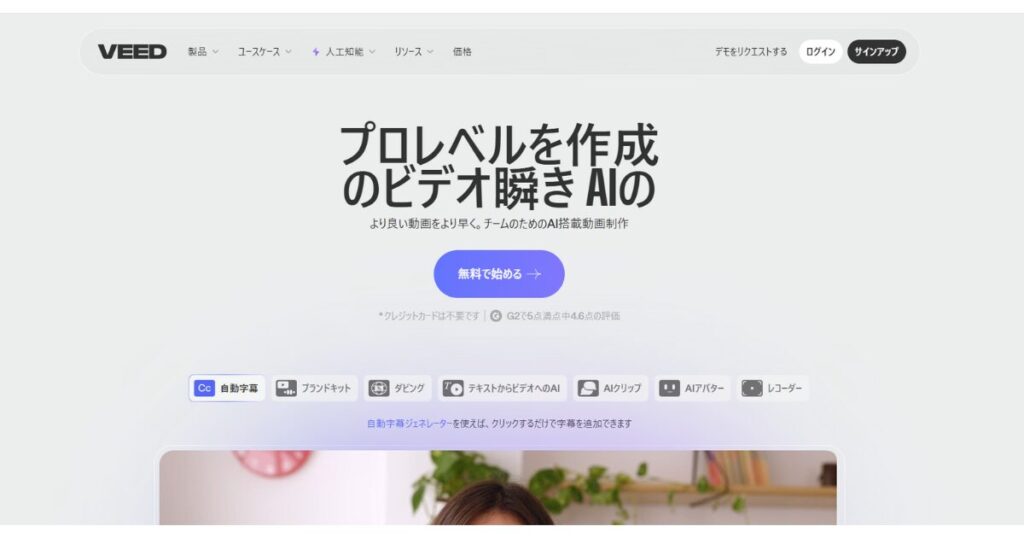
VEED.IOは字幕生成やエフェクトが充実しているオンライン動画編集ツールです。
どういうところがが特徴なの?
シンプルな操作でカットやトリミング、フィルターの適用ができ、SNS動画に特化した機能も豊富です。
無料プランでは動画に小さなロゴが入るものの、多くの基本機能を利用可能です。
無料サイトの選び方
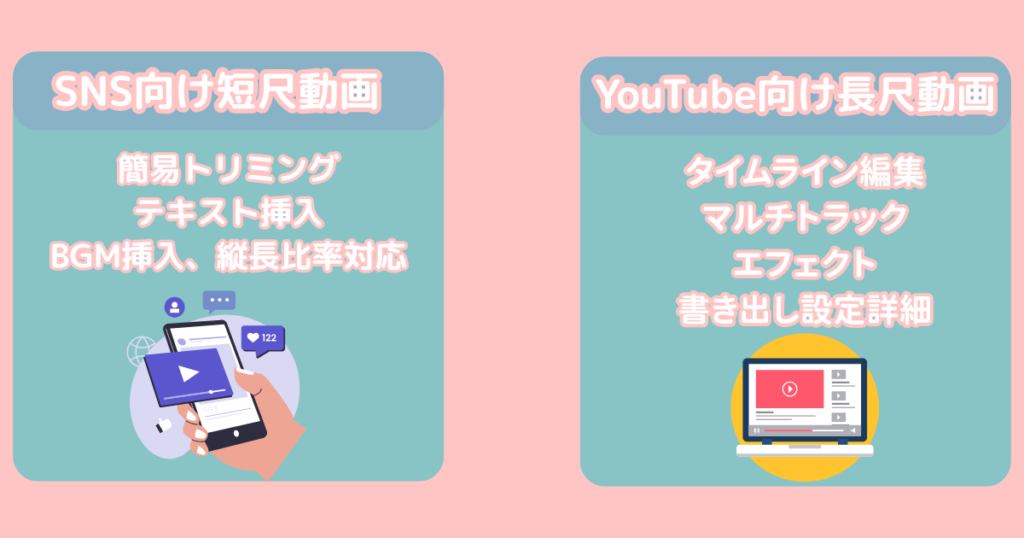
動画編集無料サイトを選ぶ際は、まず自分の用途に合っているかを確認することが重要です
短いSNS投稿向けか、長尺の動画作成かで必要な機能や編集の自由度は大きく変わります
また、対応している動画形式やサイズの上限もチェックしましょう。
形式が合わないとアップロードできなかったり、画質に影響が出ることがあります。
対応形式とサイズ
動画のアップロードや書き出しに対応しているファイル形式はサイトによって異なります。
MP4が主流ですが、MOVやAVIなどの対応状況も事前に確認しておかないと作業が進みません。
また、無料プランではファイルサイズの上限が設けられているケースも多くあります。
長尺動画や高画質編集を想定している場合、アップロード可能な最大容量やエクスポート時の画質制限にも注目する必要があります。
使いやすさのポイント
編集ソフトの使いやすさは、作業効率に直結します。
操作画面の見やすさ、アイコンの配置、動作の軽快さは、初心者にとって特に重要です。
中には日本語対応していないサービスや、クリック数が多く面倒な構成のものもあるため、実際に操作して確認するのが理想です。
テンプレートの有無や、自動字幕・自動カットなどの補助機能も、作業をスムーズに進めるための大きな助けになります。
利用規約の注意
無料サイトを使う際は、必ず利用規約を確認しましょう。
中には、個人利用はOKでも商用利用はNGというサービスもあり、誤って使うと著作権違反になる可能性があります。
また、提供されているテンプレートやBGMの権利も重要です。
利用できる範囲が限定されていたり、編集後の動画に自動でロゴが入るケースもあるため、事前に条件を読み込んでおくことが大切です。
無料編集サイトの活用法
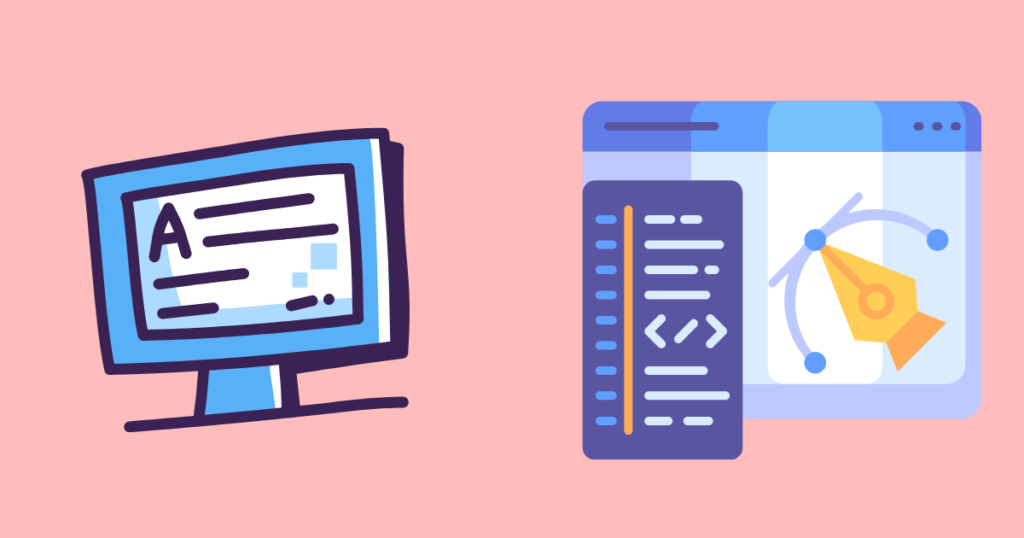
無料の動画編集サイトは、使い方次第で驚くほど高品質な動画を作成することができます。
特にテンプレートやフリー素材などの便利な機能を活用することで、初心者でも手軽にプロっぽい仕上がりが目指せます。
この章では、編集作業をより効率的にするための活用ポイントを紹介します。
保存やデバイスの使い分けも含めて、無料ツールを最大限に活かすための実践的なヒントを押さえていきましょう。
テンプレートの使い方
多くの無料編集サイトには、用途別のテンプレートが豊富に用意されています。
例えばYouTube用、インスタ用、プレゼン用など、それぞれに合った構成や画面比率で作られているのが特徴です。
これを活用すれば、一から構成を考えずにすぐに編集に取りかかれます。
文字や画像を差し替えるだけで、見栄えの良い動画を短時間で仕上げられる点も大きな魅力です。
フリー素材の活用
動画編集に欠かせないのが、BGMや効果音、画像などの素材です。
無料サイトには、こうしたフリー素材が最初から内蔵されているものも多く、商用利用OKのものを選べば安心して使えます。
サイトによっては検索機能やジャンル分けも充実しており、目的に合った素材がすぐに見つかります。
自前で用意する手間を省けるため、作業効率を大幅に上げることができます。
データ保存のコツ
無料編集サイトでは、保存方法や保存先の選択が重要です。
中には自動保存機能がないものや、アカウント未登録だと作業内容が消えてしまうケースもあります。
どういうことが大切なの?
こまめな手動保存を心がけたり、Googleドライブなど外部クラウドへのバックアップを取ることで、編集ミスやデータ消失を防げます。
ファイル名の管理やバージョン分けも整理のために有効です。
スマホとPCの使い分け
無料編集サイトは、スマホとPCの両方で使えるものが増えていますが、得意とする作業に違いがあります。
スマホでは撮影から編集まで一貫して行いやすい反面、細かい操作やマルチトラック編集は苦手です。
一方、PCは画面が広く処理能力も高いため、複雑な編集やテキスト調整、BGMの細かな配置に向いています。
作業内容に応じて使い分けることで、効率的かつ快適な編集が可能になります。
利用時の注意点
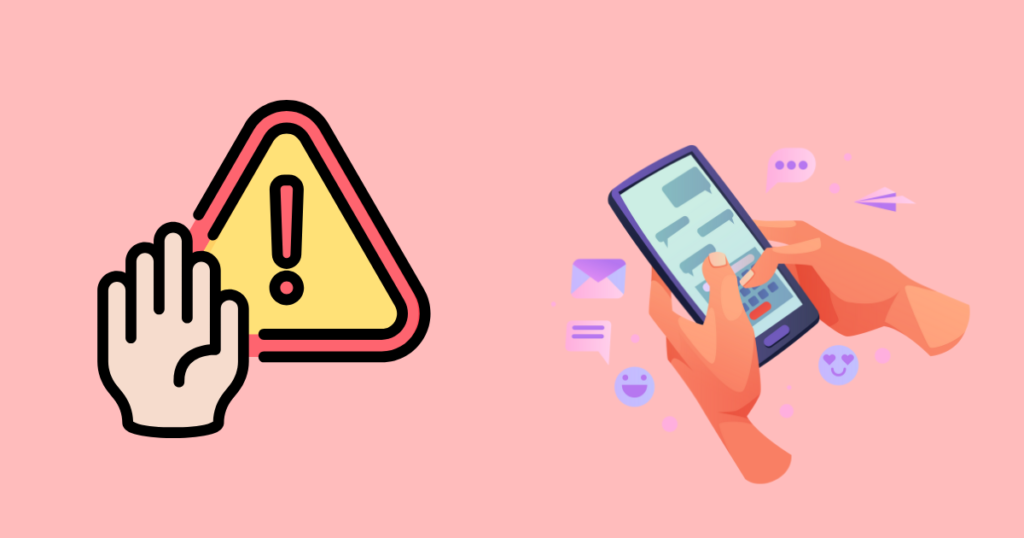
無料動画編集サイトは気軽に使える反面、注意しておくべき点もあります。
特に動作の不安定さや機能の制限、課金への誘導、そして著作権やプライバシーに関するルールは事前に把握しておく必要があります。
知らずに使ってしまうと、動画が保存できなかったり、後から思わぬトラブルに発展することもあります。
この章では、利用者が避けるべき注意ポイントを具体的に解説します。
動作の不安定さ
無料サイトはサーバー性能や動作安定性に限界があることも多く、特にアクセスが集中する時間帯は処理が遅くなる傾向があります。
編集中に突然フリーズしたり、データが保存されないトラブルも報告されています。
対策としては、こまめな保存や、混雑を避けた時間帯の利用、動作が軽いブラウザの選択が有効です。
サイトの推奨環境に合わせた操作も安定稼働には欠かせません。
課金誘導について
多くの無料サイトはフリーミアムモデルを採用しており、無料プランでは使える機能に制限があります。
動画にロゴが入る、エクスポートが低画質になるなどの制限があり、それを解除するには課金が必要になるケースが多いです。
無料プランだけでどこまで使えるかを事前に確認しておくことが大切です。
うっかり課金してしまわないよう、注意深くプラン表示を見る習慣を持ちましょう。
著作権とプライバシー
使用する素材の著作権や、アップロードする内容のプライバシーには十分な注意が必要です。
無料サイトで提供されている素材でも、利用範囲が限られていたり、クレジット表示が必要なものもあります。
著作権を確認するのは大切だね。
また、個人情報が映り込んだ映像や、他者が写っている場面をそのまま公開するのはリスクを伴います。
公開前には一度チェックを行い、問題のない内容に仕上げましょう。
機能制限の確認
無料サイトには、使用可能な機能や時間、エクスポートの条件に制限があることが一般的です。
たとえば、同時に使える素材数に上限があったり、編集できる時間が5分までといった制約があります。
自分のやりたいことが無料プラン内で実現できるかを確認しないと、途中で作業が止まってしまう可能性があります。
最初に公式サイトで機能一覧をチェックすることをおすすめします。
まとめ

無料の動画編集サイトは、インストール不要で手軽に使えるため、初心者にも人気があります。基本的なカットやエフェクト機能が揃っており、SNS用動画などに適しています。
ただし、無料版ではロゴが入ることや機能制限がある点に注意が必要です。商用利用や高画質編集を求める場合は、有料プランを検討しましょう。
代表的なサービスには、Canva、Kapwing、Clipchampなどがあり、それぞれに向き不向きがあります。目的に合ったツールを選ぶことが重要です。